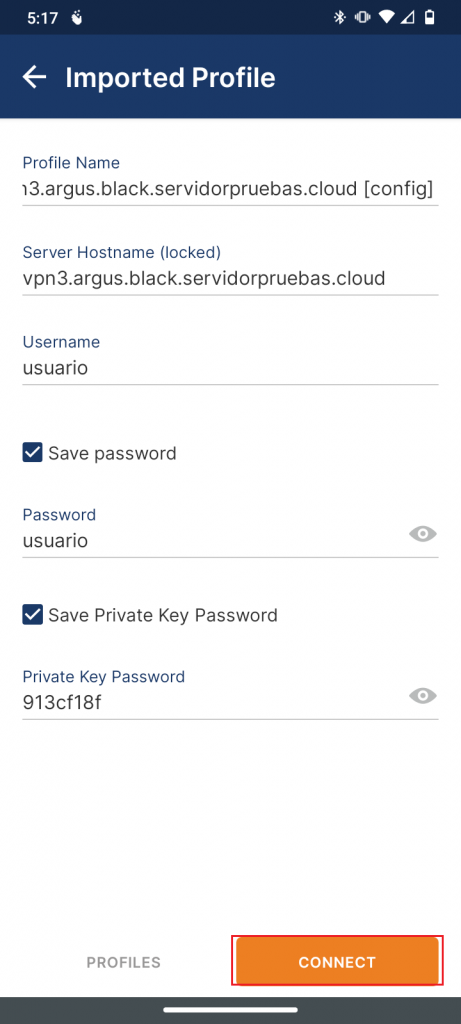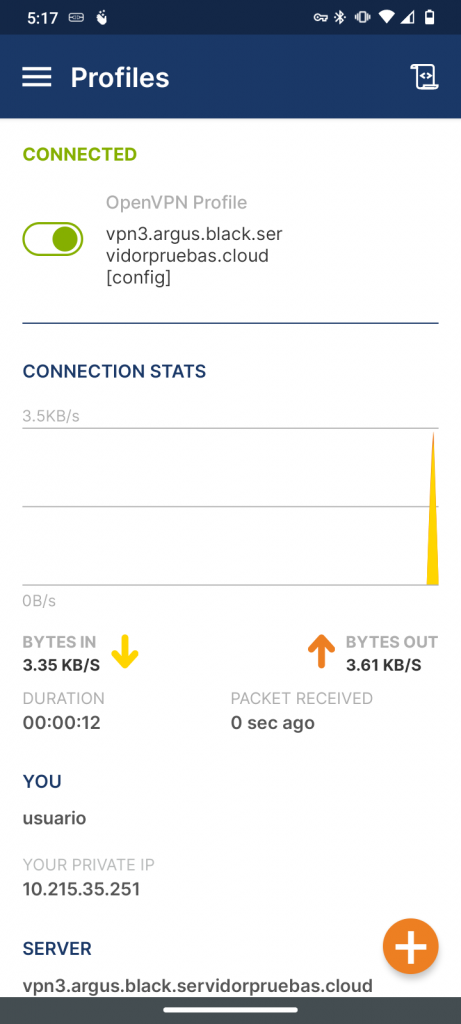A continuación presentaremos como podemos conectarnos por medio de una credencial VPN en un dispositivo Android, estos son los pasos a seguir:
- Ingresamos al sistema ArgusBlack desde nuestro dispositivo Android.
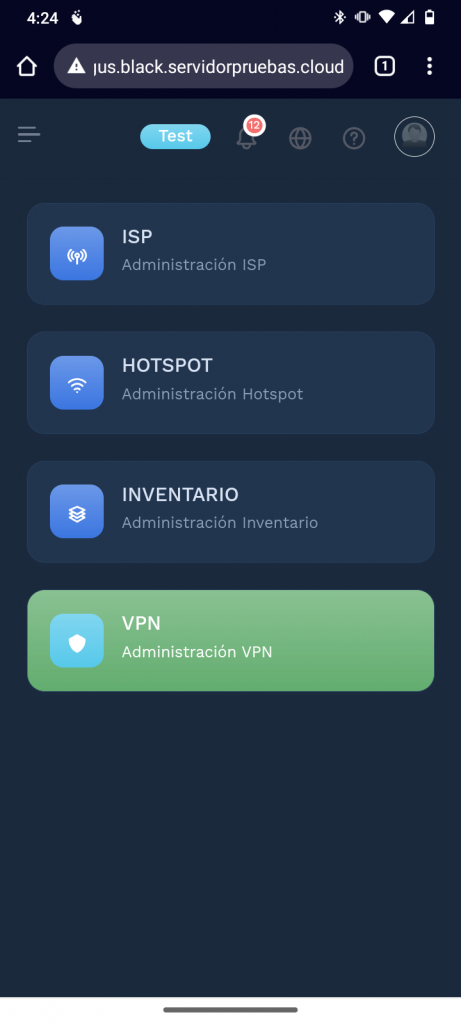
2. Seleccionamos «VPN Administración VPN»
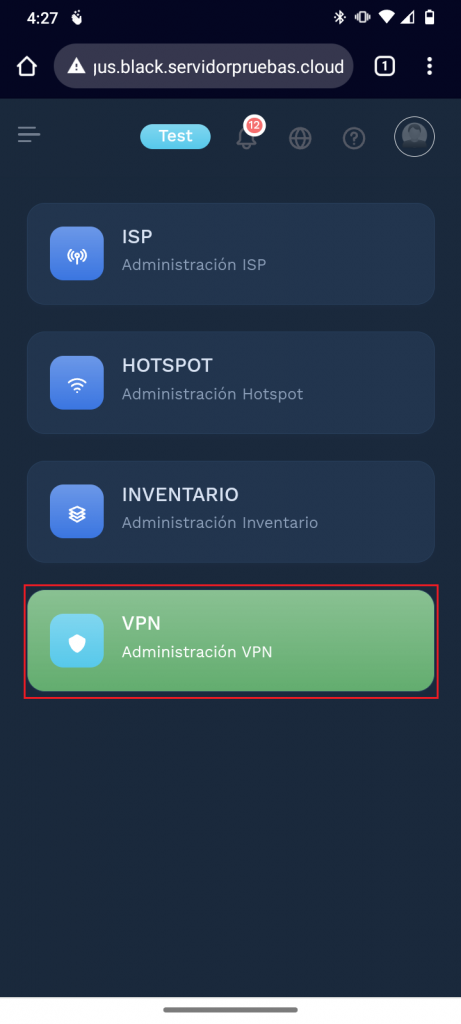
3. Seleccionaremos en el menú desplegable de la esquina superior izquierda y seleccionaremos credenciales.
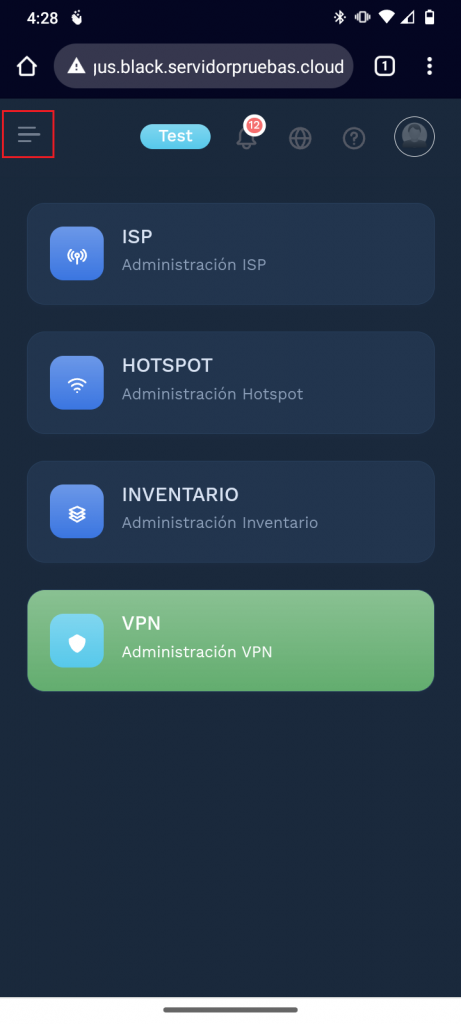
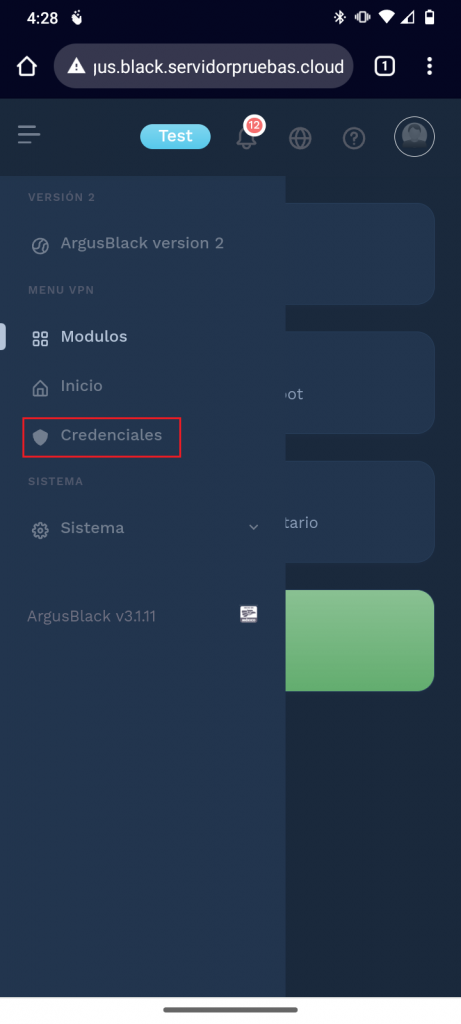
4. Seleccionaremos la credencial «Usuario» y seleccionaremos el botón «Descargar» e indicaremos para que dispositivo queremos el archivo de configuración, para este caso seleccionaremos Android.
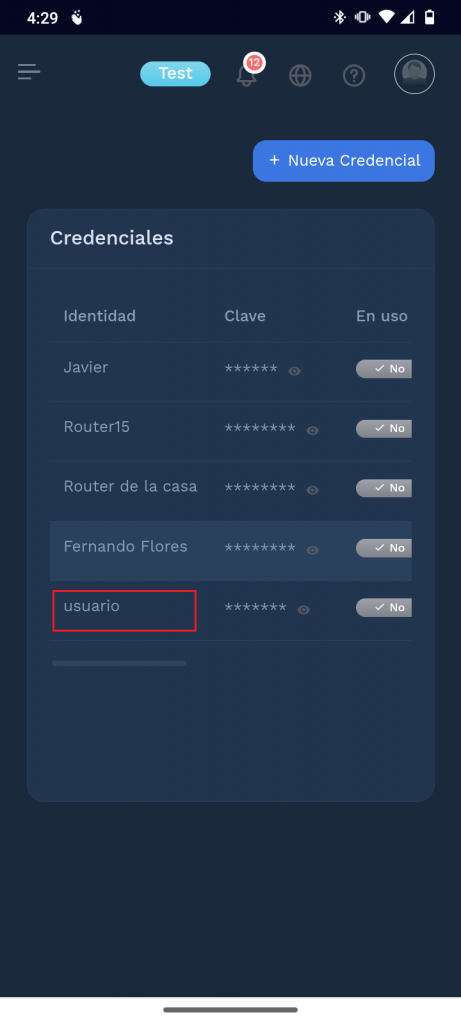
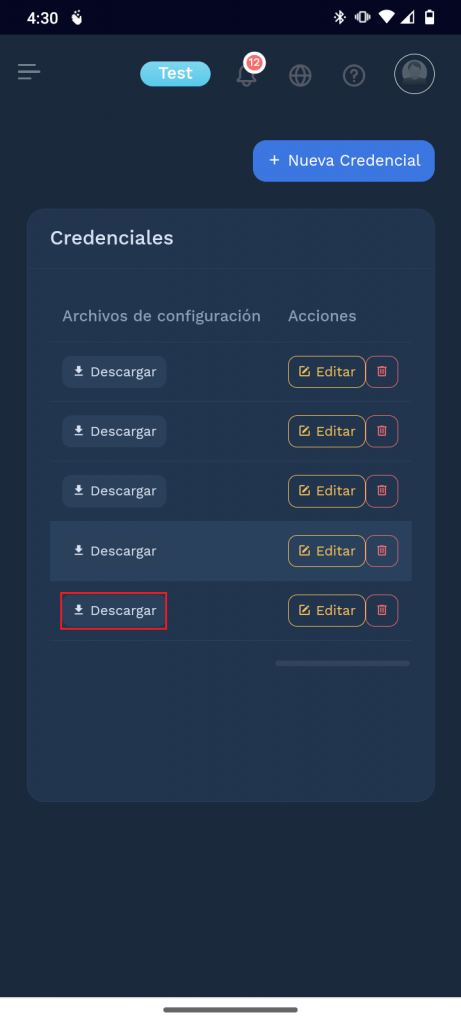
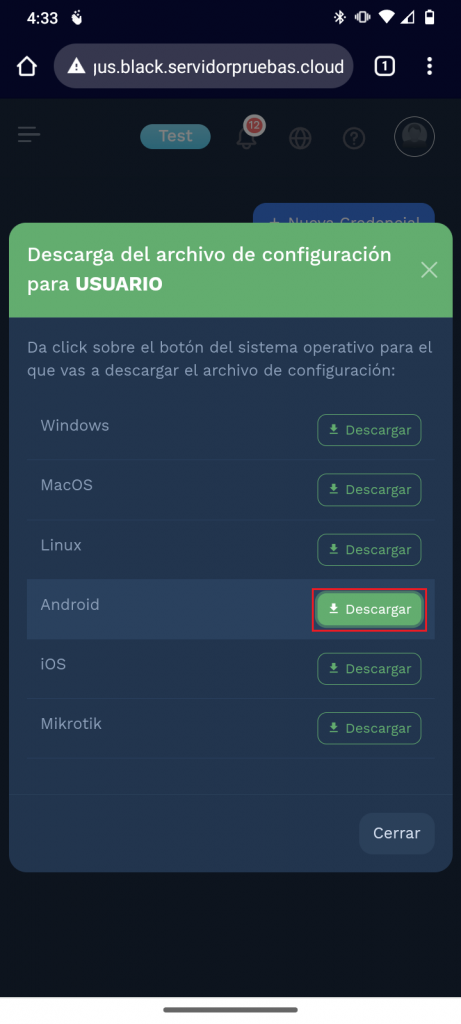
5. Nos ubicaremos en donde se encuentra la carpeta comprimida en este caso se encuentra en «Download» y descomprimiremos el archivo «usuario_android_config.ovpn».
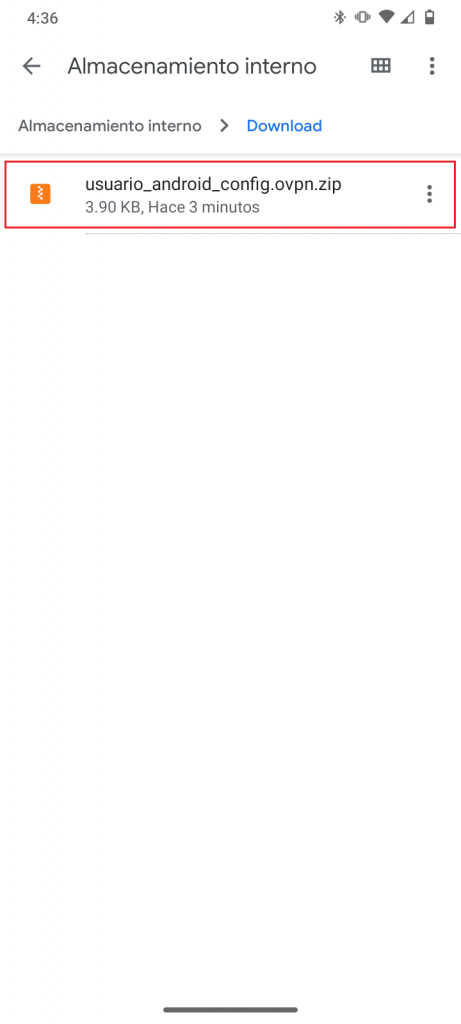
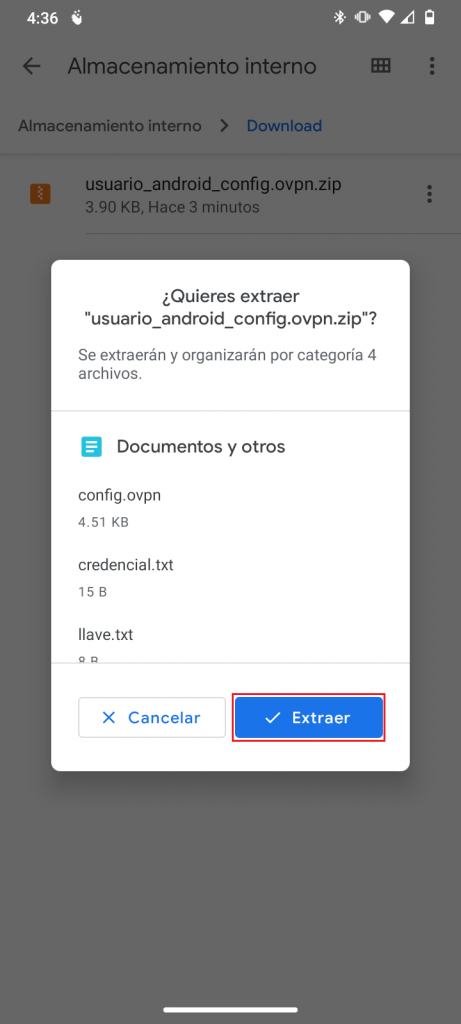
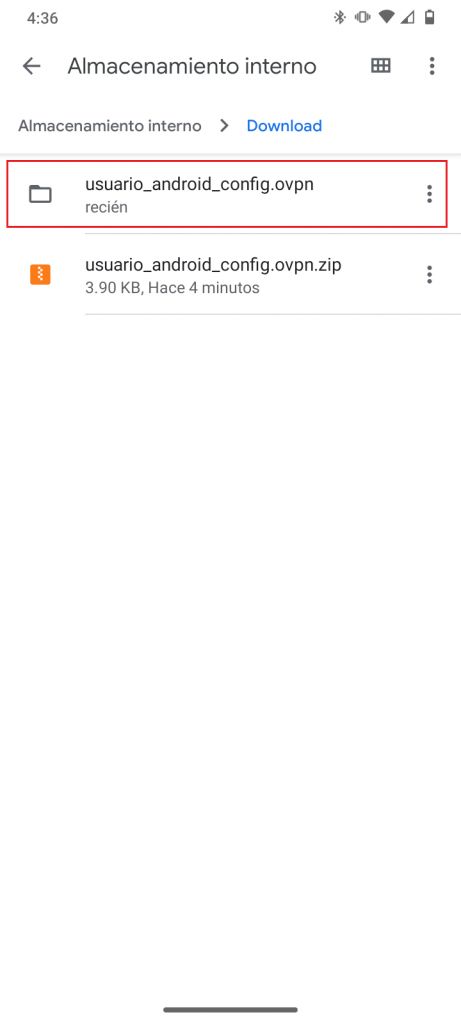
6. En este caso descargaremos en Play Store la versión de ovpn «OpenVPN Connect – OpenVPN App».
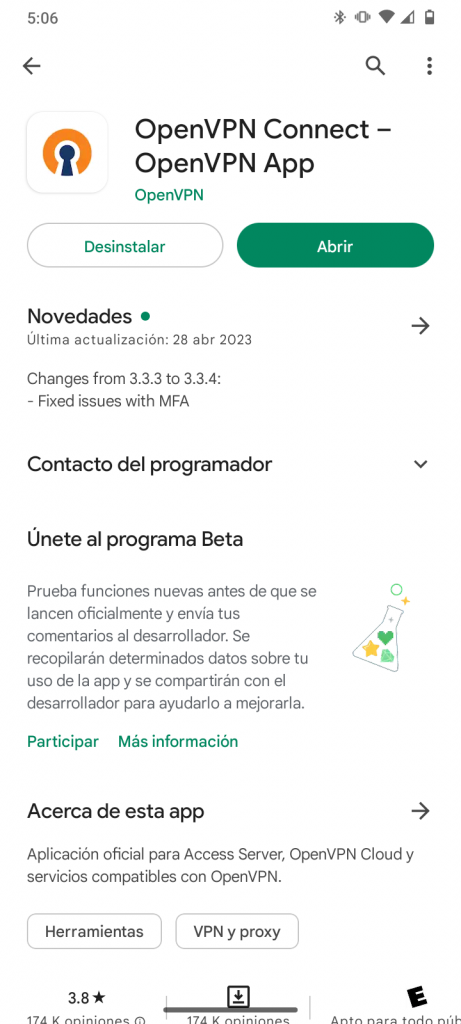
7. Abriremos la aplicación y seleccionaremos «Upload File» y daremos click en «BROWSE».
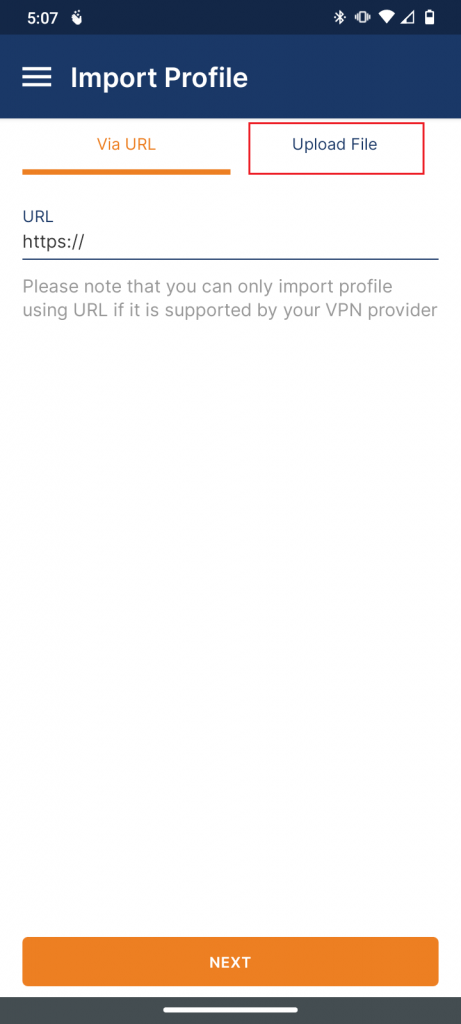
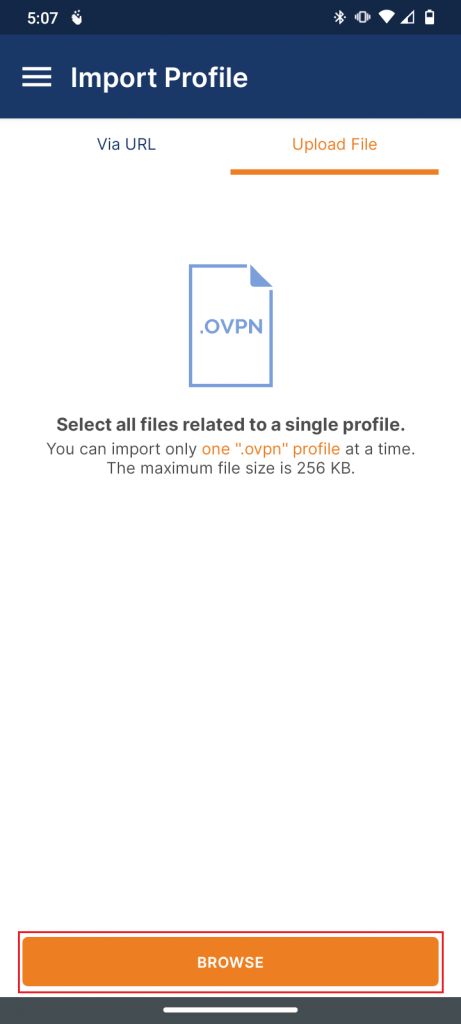
8. Seleccionaremos en la parte superior izquierda la ubicación de almacenamiento de la carpeta que descargamos previamente.
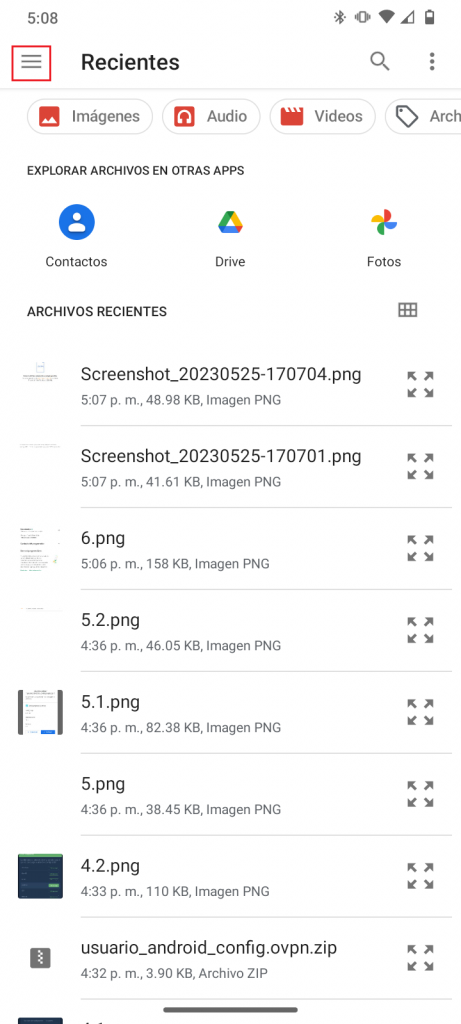
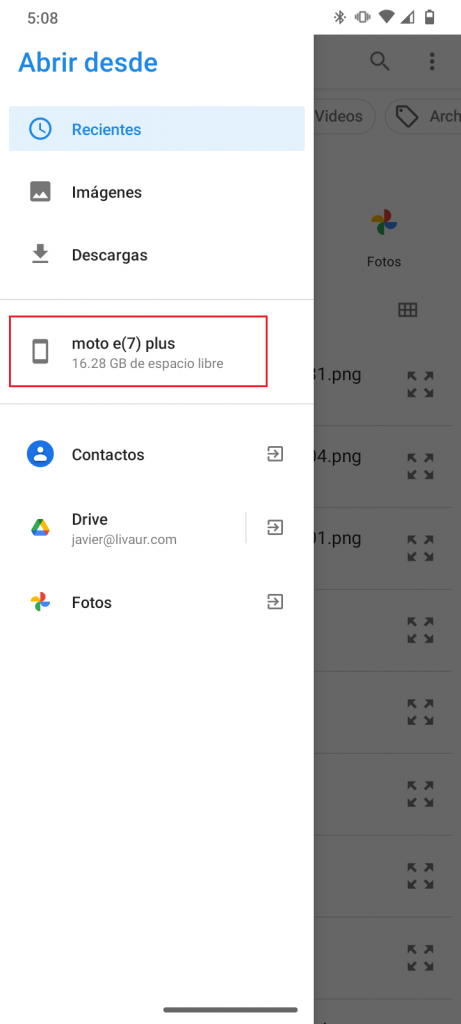
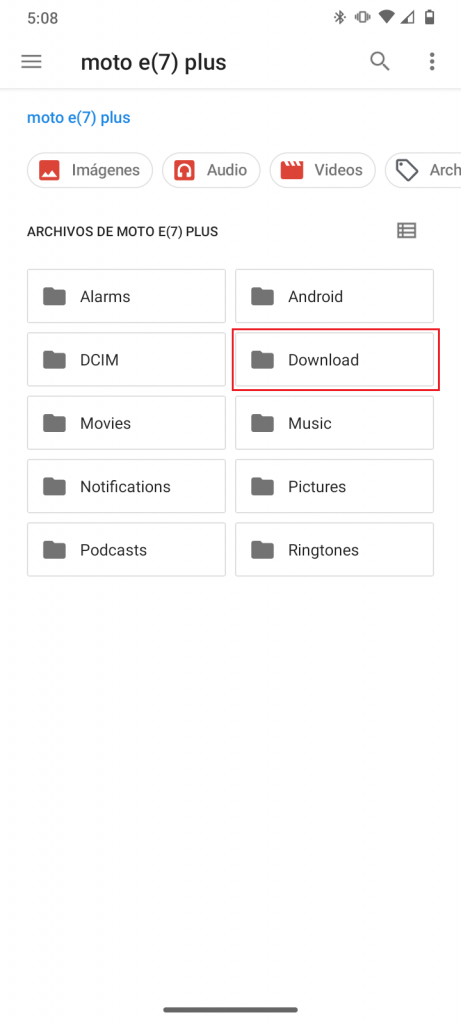
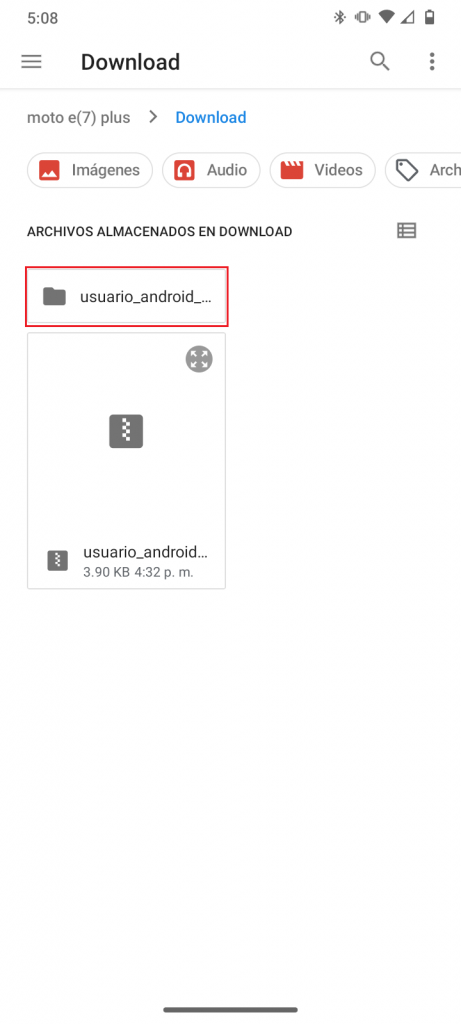
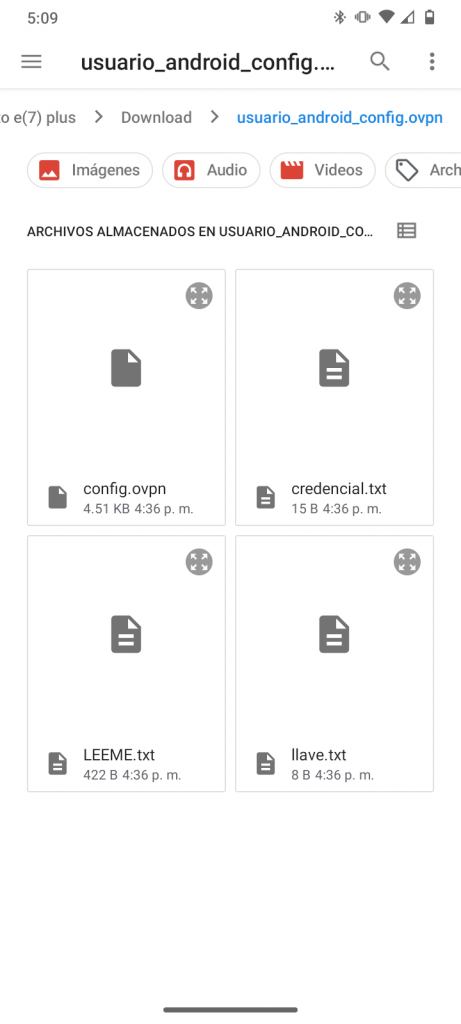
9. Seleccionaremos el archivo «config.ovpn».
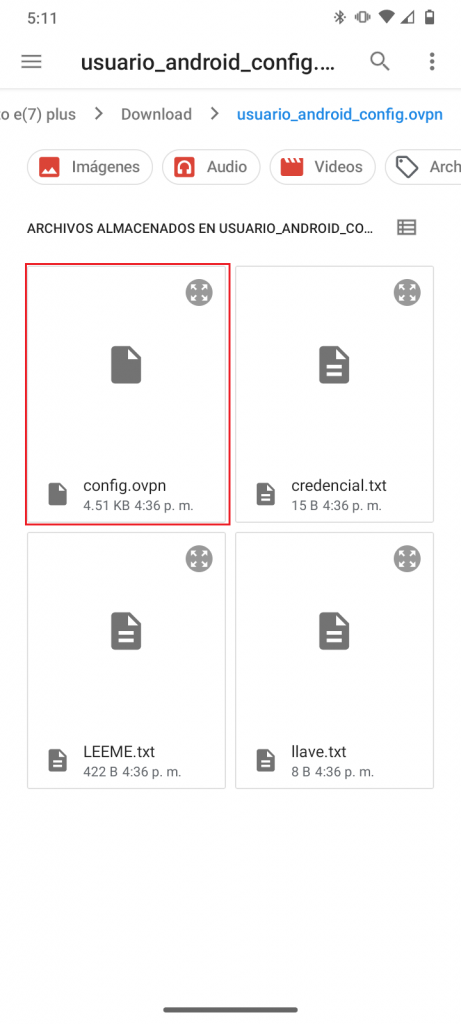
10. Nos dirá que si queremos importar el perfil llamado «config.ovpn» seleccionamos «Ok».
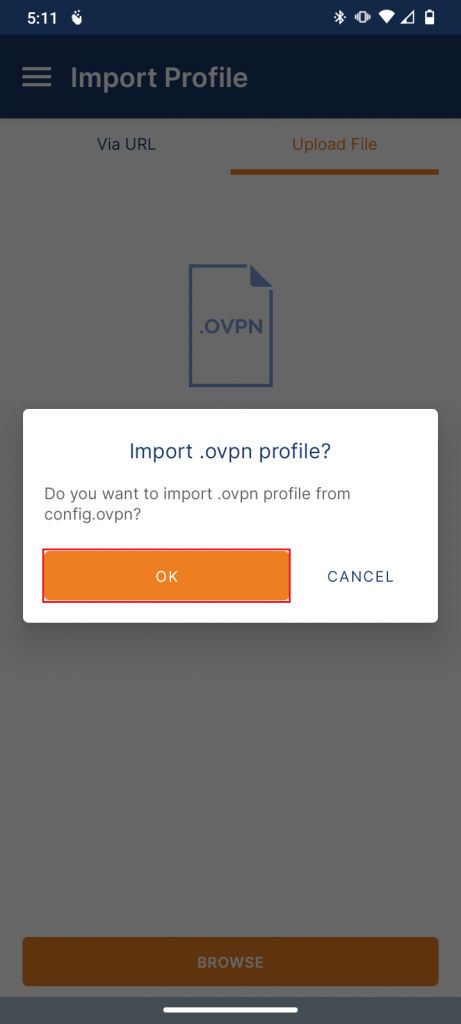
11. En la carpeta de «usuario_android_config.ovpn» se encuentra un archivo llamado «credencial.txt» este archivo tendrá nuestro usuario (1ro) y contraseña (2do).
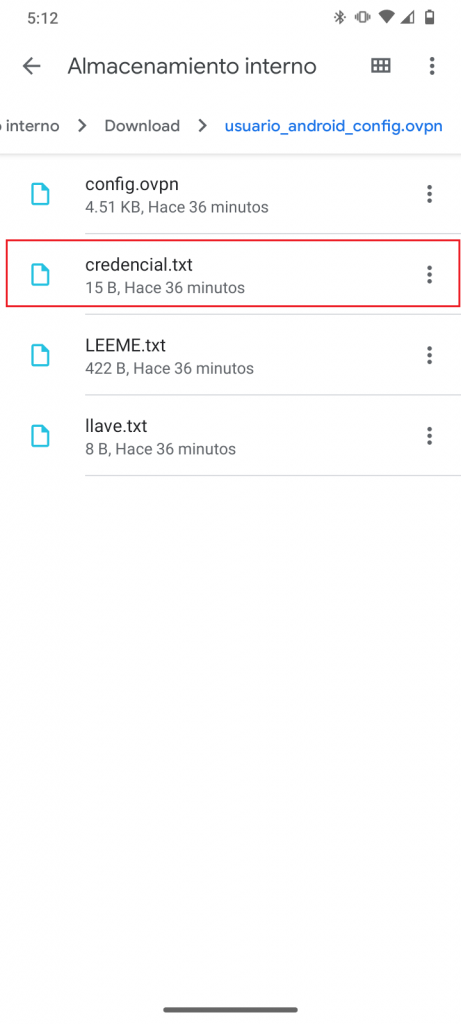
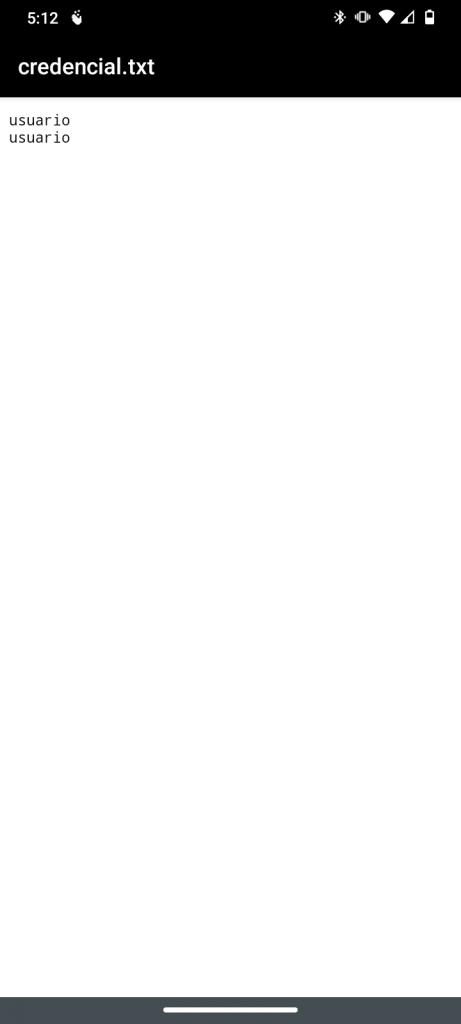
12. Introduciremos en Username nuestro usuario que en este caso es «usuario».
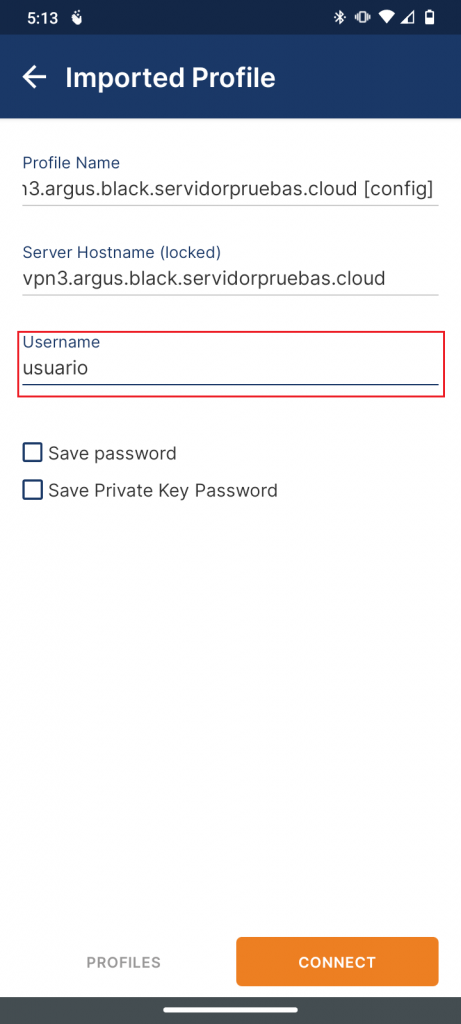
13. Habilitaremos el campo Save Password e introduciremos nuestra contraseña que en este caso es también «usuario».
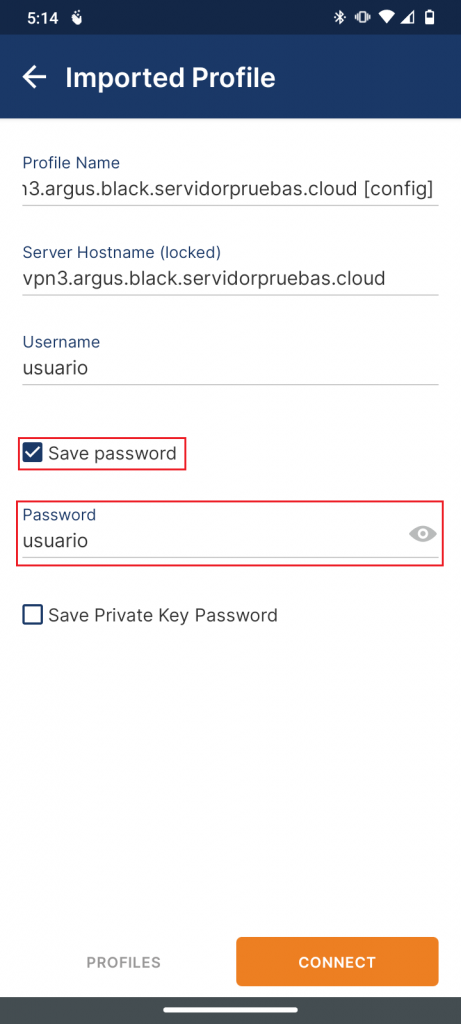
14. Abriremos también el archivo llamado «llave.txt» de nuestra carpeta «usuario_android_config.ovpn».
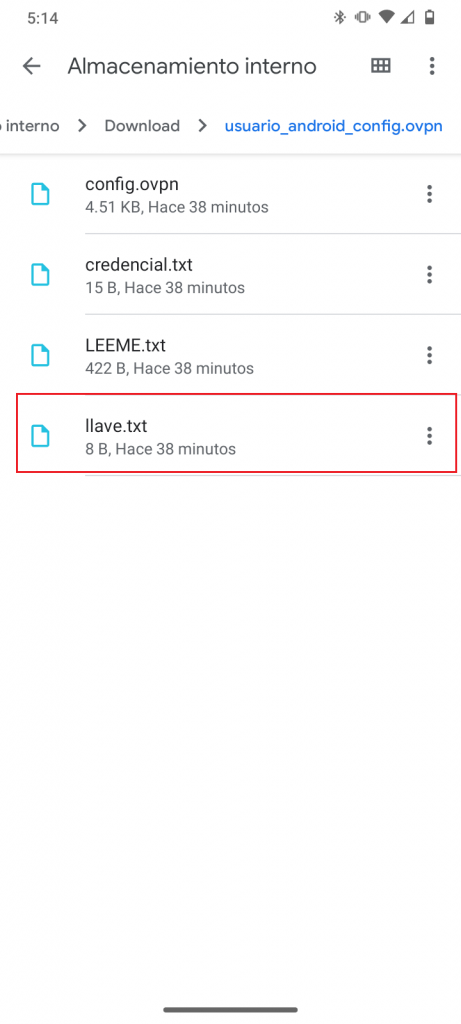
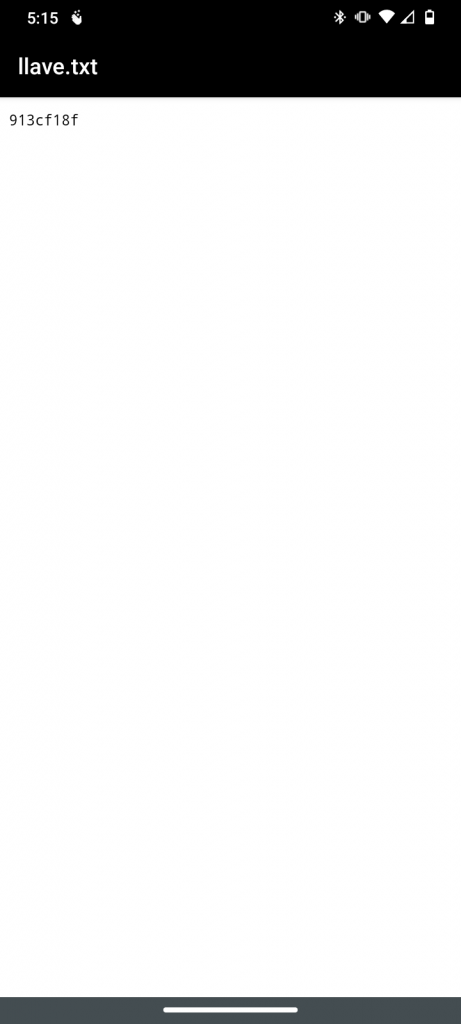
15. Habilitaremos el campo «Save Private Key Password» e introduciremos la llave de nuestro archivo «llave.txt».

16. Seleccionaremos «CONNECT» y listo ya estaremos conectada nuestra credencial VPN a nuestro dispositivo Android.